ผู้ใช้หลายคนรายงานข้อความแปลก ๆ ในเมนู "เพิ่มเติม" ของ Google Chrome หลังจากที่อัปเดตเป็นเวอร์ชันล่าสุด - 73.0.3683.86 ข้อความบอกว่า "จัดการโดยองค์กรของคุณ" ซึ่งน่ากลัวมากโดยธรรมชาติ คุณอาจคิดว่ามันเป็นมัลแวร์หรือใครบางคนที่มีการเข้าถึงระบบของคุณจากระยะไกลโดยไม่ได้รับอนุญาต แต่โชคดีที่มันไม่ใช่
อย่างไรก็ตาม แม้ว่าจะเป็นความผิดพลาดของ Chrome ก็ตาม หลายคนไม่ชอบข้อเท็จจริงนี้อย่างชัดเจน การจัดการ Chrome ของคุณเป็นสิ่งที่ผู้ใช้รู้สึกไม่สบายใจ และสิ่งที่พวกเขาต้องการก็คือการกำจัดทิ้ง แต่เมื่อคุณค้นหาข้อมูลเพิ่มเติม Chrome จะเปลี่ยนเส้นทางคุณไปที่สิ่งนี้ หน้าสนับสนุนที่ไม่ได้ช่วยแก้ปัญหาอย่างชัดเจน
ดังนั้นเราจะแก้ไขปัญหานี้และนำเบราว์เซอร์ Google Chrome ปกติของเรากลับมาได้อย่างไร มาดูกันว่าเป็นอย่างไร
วิธีแก้ไข: การใช้ Registry Editor
เมื่อติดอยู่กับปัญหาที่เกี่ยวข้องกับระบบ ในกรณีส่วนใหญ่ วิธีแก้ไขรีจิสทรีคือวิธีที่แน่นอนในการกำจัดปัญหา
ขั้นตอนที่ 1: กด ปุ่ม Windows + R เพื่อเปิด วิ่ง กล่อง. พิมพ์ regedit ในช่องค้นหาเพื่อเปิด ตัวแก้ไขรีจิสทรี.

ขั้นตอนที่ 2: ใน ตัวแก้ไขรีจิสทรี หน้าต่าง นำทางไปยังเส้นทางด้านล่าง:
HKEY_LOCAL_MACHINE\SOFTWARE\Policies\Google\Chrome
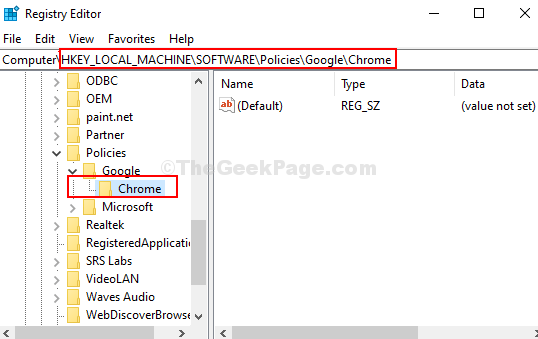
ขั้นตอนที่ 3: ก่อนหน้านี้ คุณดำเนินการใดๆ กับ โครเมียม สำคัญให้แน่ใจว่าคุณสำรองข้อมูลปัจจุบัน ตัวแก้ไขรีจิสทรี การตั้งค่าโดยสร้าง a .reg ไฟล์. เพื่อที่ให้คลิกที่ ไฟล์ ที่ด้านบนของหน้าต่าง แล้วคลิก ส่งออก ตัวเลือกในเมนู
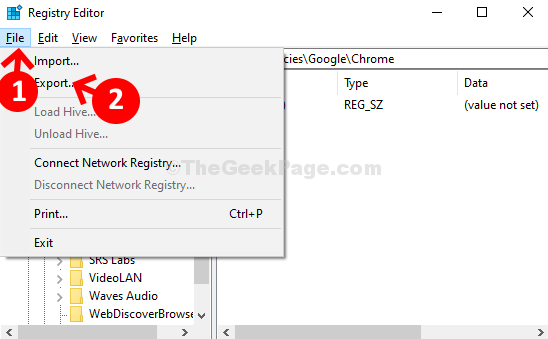
ขั้นตอนที่ 4: ตอนนี้ เลือกตำแหน่งที่คุณต้องการบันทึกไฟล์สำรอง (ที่นี่เราเลือก เอกสาร โฟลเดอร์) ตอนนี้ใน ชื่อไฟล์ ให้พิมพ์ชื่อโฟลเดอร์ที่ต้องการตามด้วย .reg ตัวอย่างเช่น เราตั้งชื่อมันว่า Backup.reg. จากนั้นคลิกที่ บันทึก ปุ่มเพื่อบันทึกไฟล์สำรอง
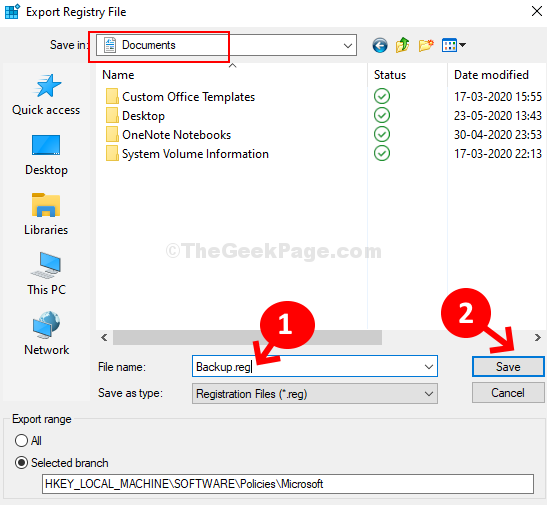
ขั้นตอนที่ 5: จากนั้นกลับไปที่ return ตัวแก้ไขรีจิสทรี และไปในทางเดียวกับที่แสดงไว้ใน ขั้นตอนที่ 2. ตอนนี้ให้คลิกขวาที่ โครเมียม ที่สำคัญและคลิกที่ ลบ จากเมนูบริบท สิ่งนี้จะลบ โครเมียม กุญแจจาก นโยบายของ Google.
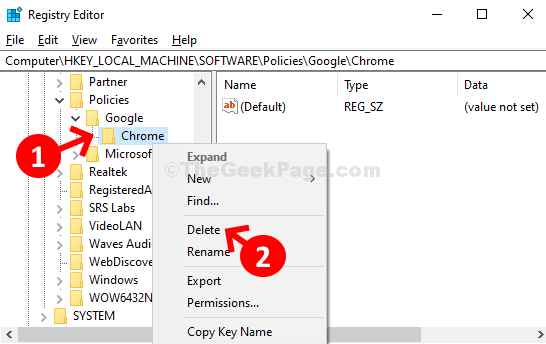
ขั้นตอนที่ 6: ตอนนี้ออก โครเมียม เบราว์เซอร์และรีสตาร์ทเบราว์เซอร์ “จัดการโดยองค์กรของคุณ” ข้อความควรจะหายไปในขณะนี้จาก “มากกว่า” เมนู.
อย่างไรก็ตาม ตรวจสอบให้แน่ใจว่าคุณเพิ่ม add โครเมียม คีย์กลับไปที่ .อีกครั้ง นโยบายของ Google. เพื่อนำทางไปยังเส้นทางเดียวกับที่แสดงใน ขั้นตอนที่ 2, คลิกขวาที่ Google, คลิกที่ ใหม่จากนั้นคลิกที่ สำคัญ. ตั้งชื่อมันว่า โครเมียม.
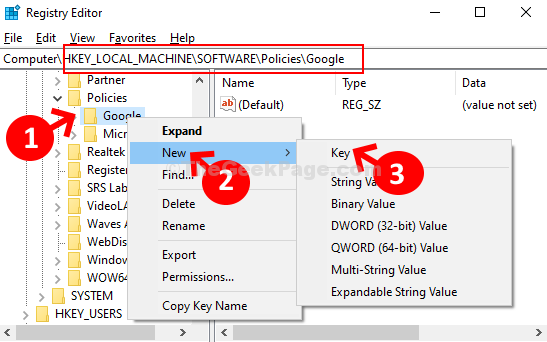
แค่นั้นแหละ. Chrome ของคุณไม่มีการจัดการอีกต่อไป และคุณมีเบราว์เซอร์ Chrome ปกติของคุณกลับมา
